以下文章來源於ppt優秀教程,作者P小白

每天分享PPT圖文教程、視頻教程等高效辦公軟件教程。
微信掃碼觀看全套Excel、Word、PPT視頻


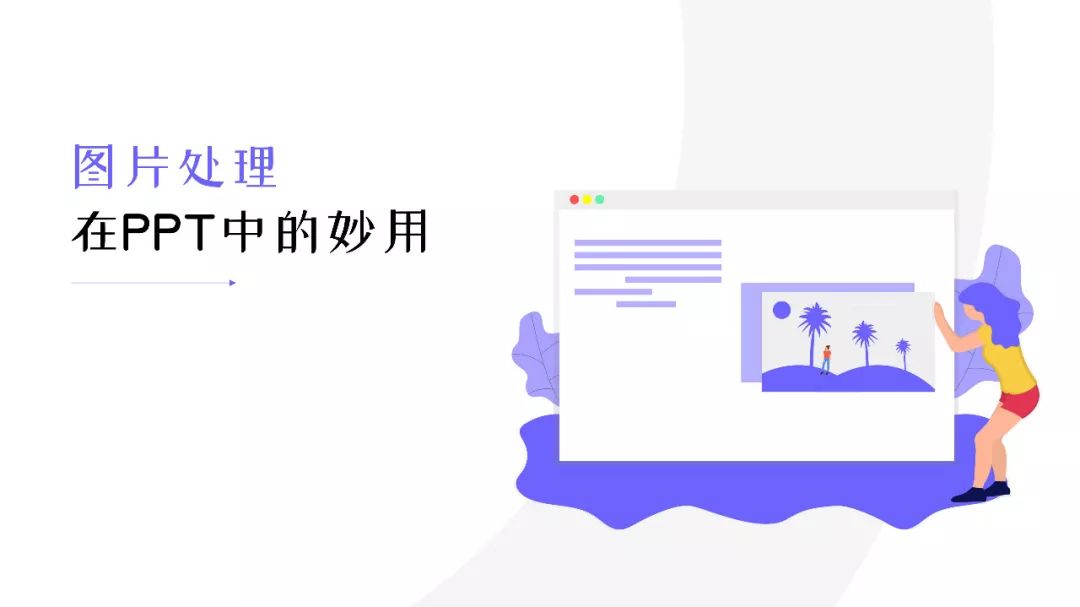
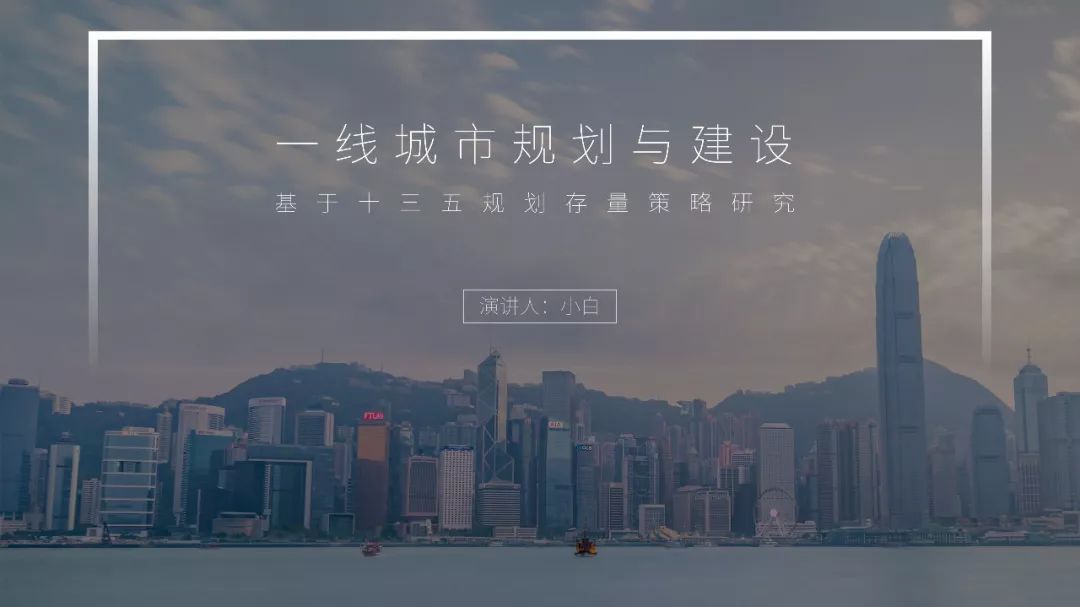
編按:

很多人都知道如何用圖片去做圖文排版,如何排版對齊,但是久而久之就慢慢觸摸到了天花板:如何更好的運用圖片?如何運用圖片處理技巧做出實用美觀的頁面?
小白將分為5個方面給大家講解關於圖片處理的常用技法,分別是:添加蒙版、適當裁剪、複製翻轉、脫框而出、logo反白。
01
添加蒙版
蒙版作為最實用最常見的一種PPT技巧,在PPT圖片處理中起到了非常重要的作用,通常背景較花哨又比較雜的情況下,使用蒙版是最好的選擇。
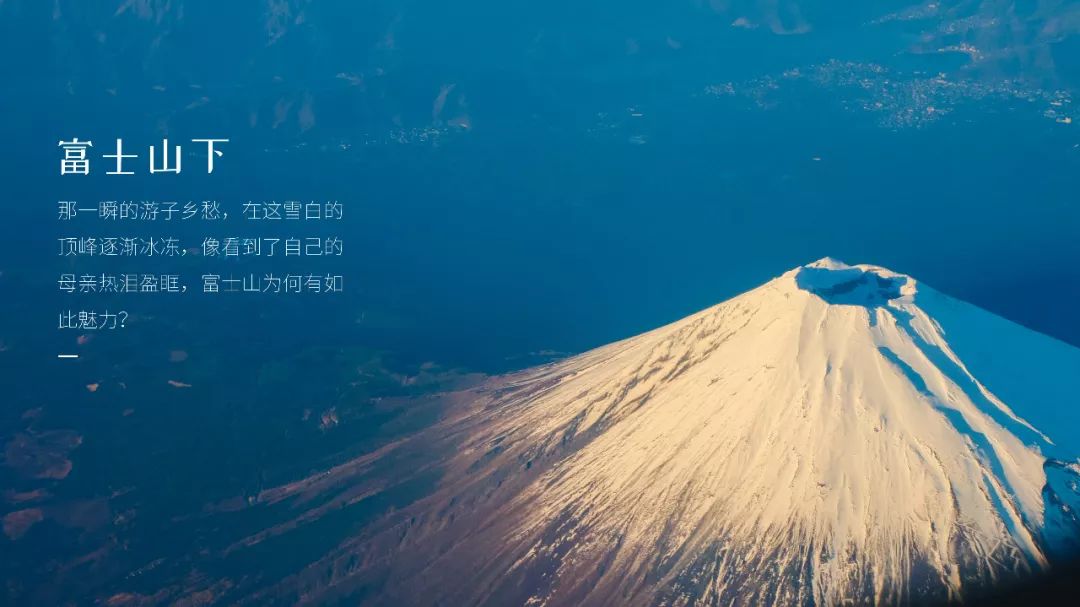
純色蒙版調整透明度為60%左右(按個人喜好及實際情況)並將線條設置為無線條。
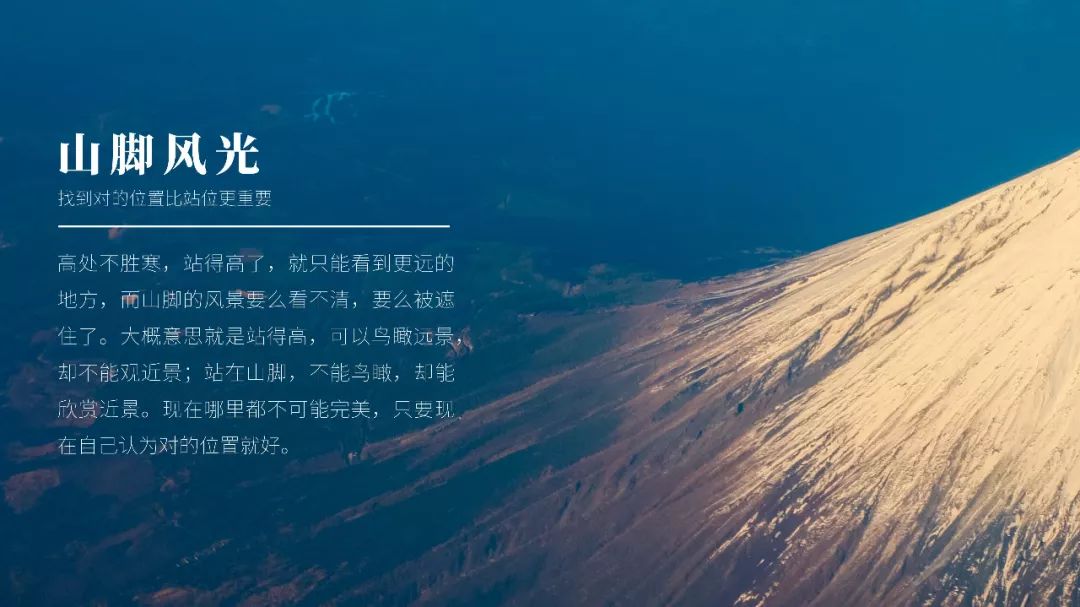
漸變蒙版一般選擇線性漸變,從左上角開始。遇到圖片中需要突出的部分就可以考慮使用漸變蒙版,在蒙版上添加文本從而突出重點。
總結一下:
(1)蒙版的原理就是在圖片上增加一層濾鏡,而濾鏡方面可以通過透明度這一屬性進行調整;
(2)蒙版的作用是為了遮蔽背景圖片色彩,從而襯托文本,突出重點(主題)。
02
適當裁剪
裁剪誰不會呀,這還用教?
很多人都聽過“一圖胜千言”,當然,這句話並沒錯,但是一張圖也有位置之分,當你裁剪圖片時,位置選錯了,就會出現尷尬的場面,比如寫的是驢頭但是出現在圖片中的卻是驢屁股,就很容易鬧出笑話。
很多小白習慣找到一張圖片就直接插入到PPT,但是往往決定成功的,是細節。

小白在pexels找到了一張富士山的圖片,當然單一的來看這張圖很漂亮,也很契合文本,但是如果是其他的文本呢?

從山頂轉到山腳,運用裁剪的方式抓住圖片的細節。
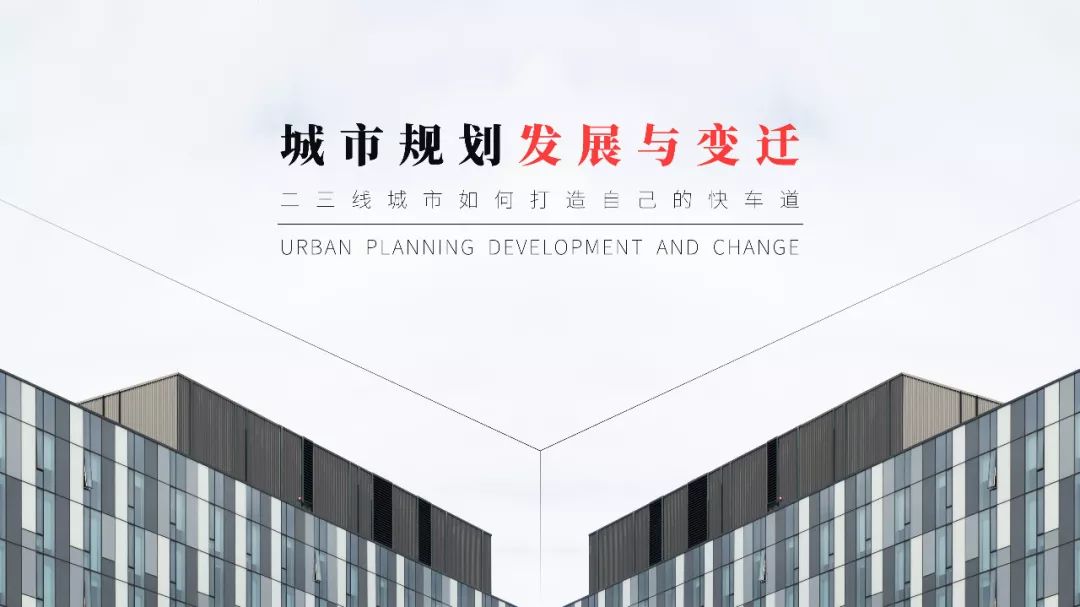
同樣的,如果聚焦點是山頂,頁面的內容又會不一樣了。所以想要更好的傳達出自己的觀點,需要將圖片裁剪到合適的位置。
總結一下:
(1)文本和圖片對應需要仔細斟酌圖片是否是在合適的位置;
(2)一圖胜千言,一個頁面成功與否往往在於細節。
03
複製翻轉
不知道一些小伙伴是否遇到過圖片很好,但是沒有足夠的空間呈現文字信息的情況?
如果單一的進行排版,會覺得文本不是很好擺放,但是又不想錯過這張圖片時,就可以考慮使用圖片複製翻轉。

同一張圖片複製水平翻轉,就能無縫拼貼在一起,添加純色蒙版,同時添加文本及修飾,完成頁面製作。
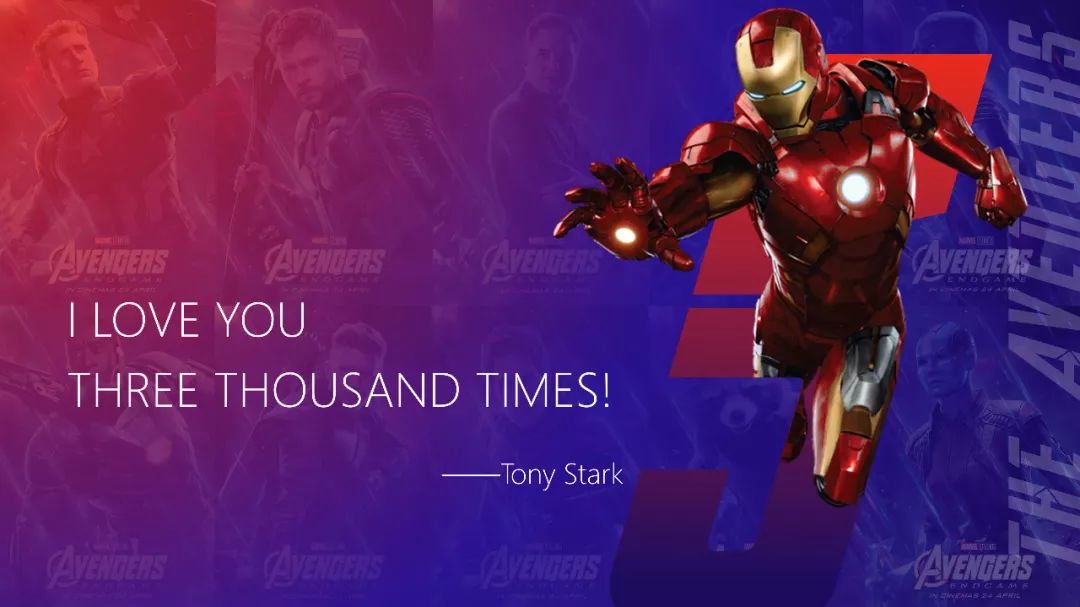
同樣的將一張圖片複製水平翻轉,這個時候帶給的視覺衝擊是與眾不同的。
總結一下:
(1)遇到有趨勢或者有方向的圖片可以考慮複製翻轉這種方法;
(2)複製翻轉較於單一圖片而言更有對稱性,視覺衝擊更強。
04
脫框而出
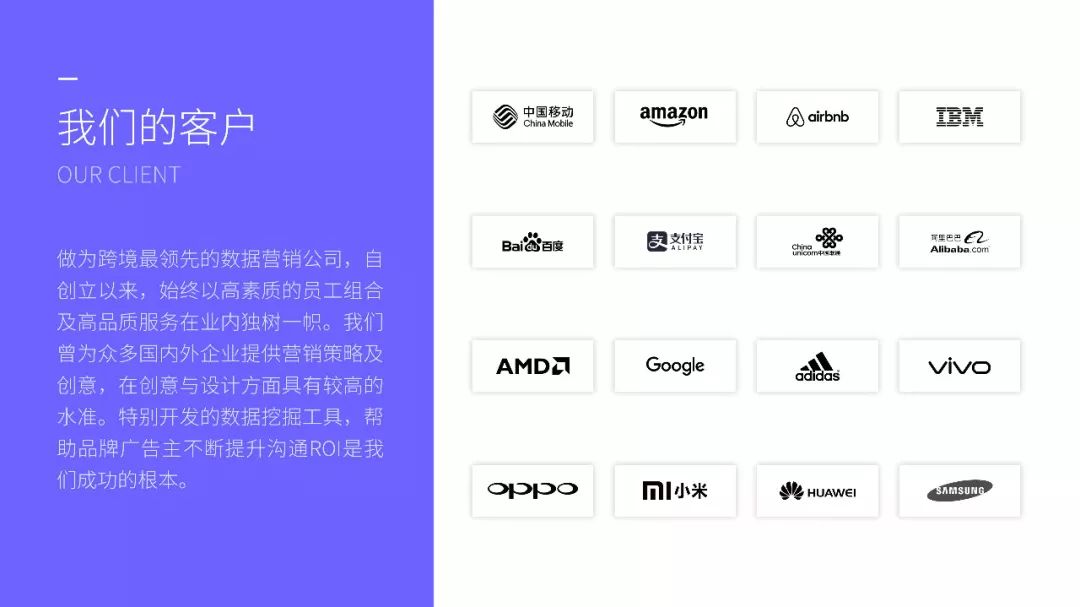
有一些圖片在樣機裡面,就像平時瀏覽的圖片一樣,但是其中的一角或者一個部分卻超出了屏幕脫框而出,實質上這個做法就是通過兩張圖片的疊加,一張作為底部裁剪到樣機大小,一張刪除背景並且保留框外的那一部分,兩張疊加即形成這種效果,與之前線框穿插原理是一樣的。
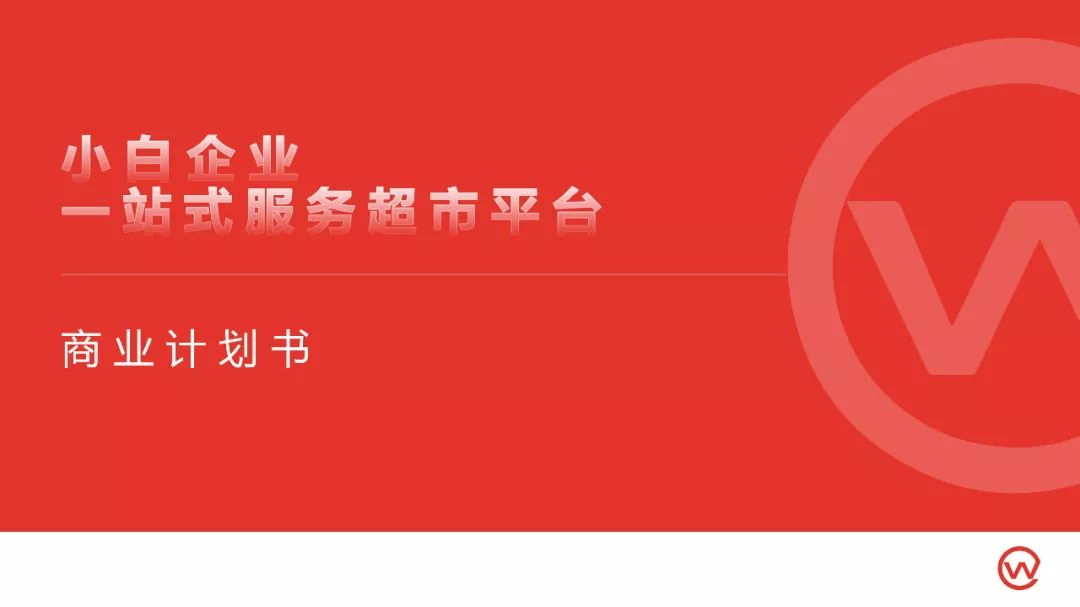
除了樣機之外,形狀也可以做相似的效果,通過圖片的裁剪做出脫框而出的效果。
總結一下:
(1)出框效果是使用疊加的方式,底層原圖,中間一層為樣機或者形狀,頂層為刪除背景後的脫框部分,疊加在一起形成脫框效果;
(2)脫框效果使人物更加具有立體感,頁面更具有層次感。
05
logo反白
在製作logo牆時,由於各個logo的色彩不同,很難形成頁面的統一,這個時候就可以考慮使用反白的方法咯。
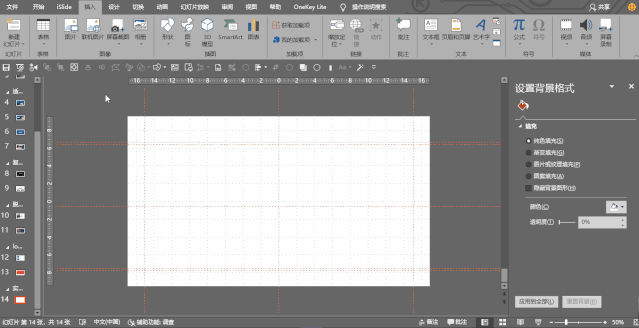
點擊圖標在設置圖片格式中,在圖片校正的屬性欄裡將亮度設置為100%或者-100%,這個時候logo就會變成純黑或者純白的顏色,方便整體統一。

更高級的office還可以調整圖片的透明度,作為底層修飾,提升頁面整體美觀度。
總結一下:
(1)logo反白的要求是logo為已經摳好的png格式(非圖片刪除背景);
(2)反白在logo牆中使用較多,它能夠營造整體感。
實例操作:
說了那麼多,我們來實際操作一下,這裡就從最簡單的複制翻轉說起:
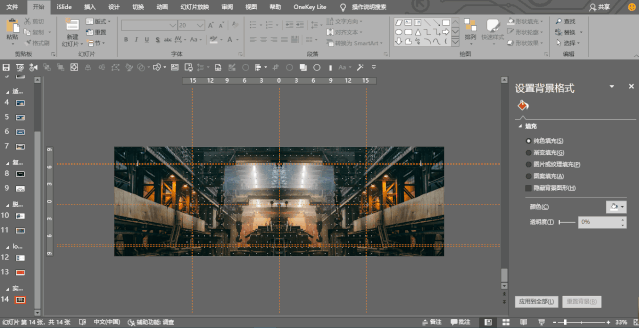
①在插入選項卡中插入圖片(unsplash官網查找的圖片)後,點擊鼠標左鍵將右邊部分與頁面中心對齊(可用快捷鍵Alt+F9調出參考線,方便對齊);
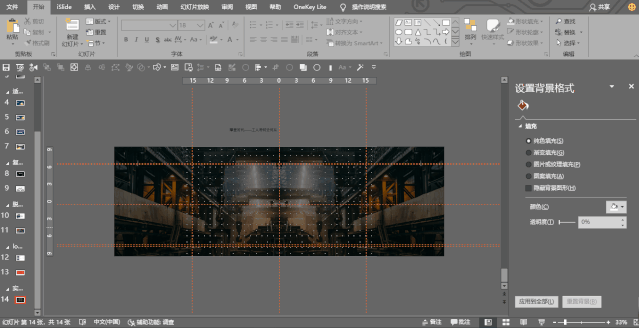
②按住ctrl+shift,鼠標左鍵圖片平移複製一個一模一樣的圖片到右邊,在格式選項卡中選擇水平翻轉,與中心線對齊;

③添加純色蒙版覆蓋整個圖片,將蒙版透明度設置為50%左右,遮蔽色彩;

④添加文本,將文字的顏色改為白色,同時選擇合適的文本類型、文本大小等,分散對齊,最後與頁面進行對齊;
⑤最終添加文本及修飾,完成整個頁面的製作。
好啦,本期教程就到這裡,咋們下期再見~
PPT教程文章推薦
厲害了,我的PPT表格,竟然是排版利器,強烈推薦給大家!
必!須!看! 76張圖文排版經典案例!手把手教你進階PPT大神!
PPT中圖片排版沒思路?打破常規,按這9個萬能版式來絕對行! (PPT教程)
F1~F12,12個被人忽略的神奇快捷鍵,在PPT中竟有這些用途!
點擊“閱讀原文”,獲取更多精彩內容!
文章為用戶上傳,僅供非商業瀏覽。發布者:Lomu,轉轉請註明出處: https://www.daogebangong.com/zh-Hant/articles/detail/PPT%20tutorial%205%20PPT%20image%20processing%20skills%20you%20must%20know.html

 支付宝扫一扫
支付宝扫一扫 
评论列表(196条)
测试